Artikkelin tarkoituksena on harkita kiintolevyjen luomista ja erilaisten tiedostojärjestelmien luominen Linuxissa. Levyn säätimet MBR ja GPT otetaan huomioon.
MKFS-apuohjelman avulla.Peruslaitteet kiintolevyosien kanssa ja tiedostojen luominen: FDisk, GDisk, Parted, GParted, MKFS, Mkswap.
Työskentelemään kiintolevyjen, toimintojen, kuten loogisten väliseinien kokoa, jakamalla kiintolevyjä, kiintolevyjen tiedostojen tiedostojen luominen edellyttää sopivaajan oikeuksia. Vaihda datatila normaalista käyttäjätilasta, voit komentaa sudo - ja syöttää salasanan.
FDisk-apuohjelma antaa meille mahdollisuuden suorittaa erilaisia manipulaatioita kiintolevyosien kanssa.
FDisk -l-komento, voimme nähdä, mitkä kohdat meillä on kiintolevyllä.
Ja niin anna fdisk -l-komento ja näemme 3 fyysistä kiintolevyä / dev / sdaa, / dev / sdb, / dev / sdc vastaavista mittoista. Olemme kiinnostuneita / dev / sdc / 10 Gt, joiden avulla voimme tuottaa manipulointia.
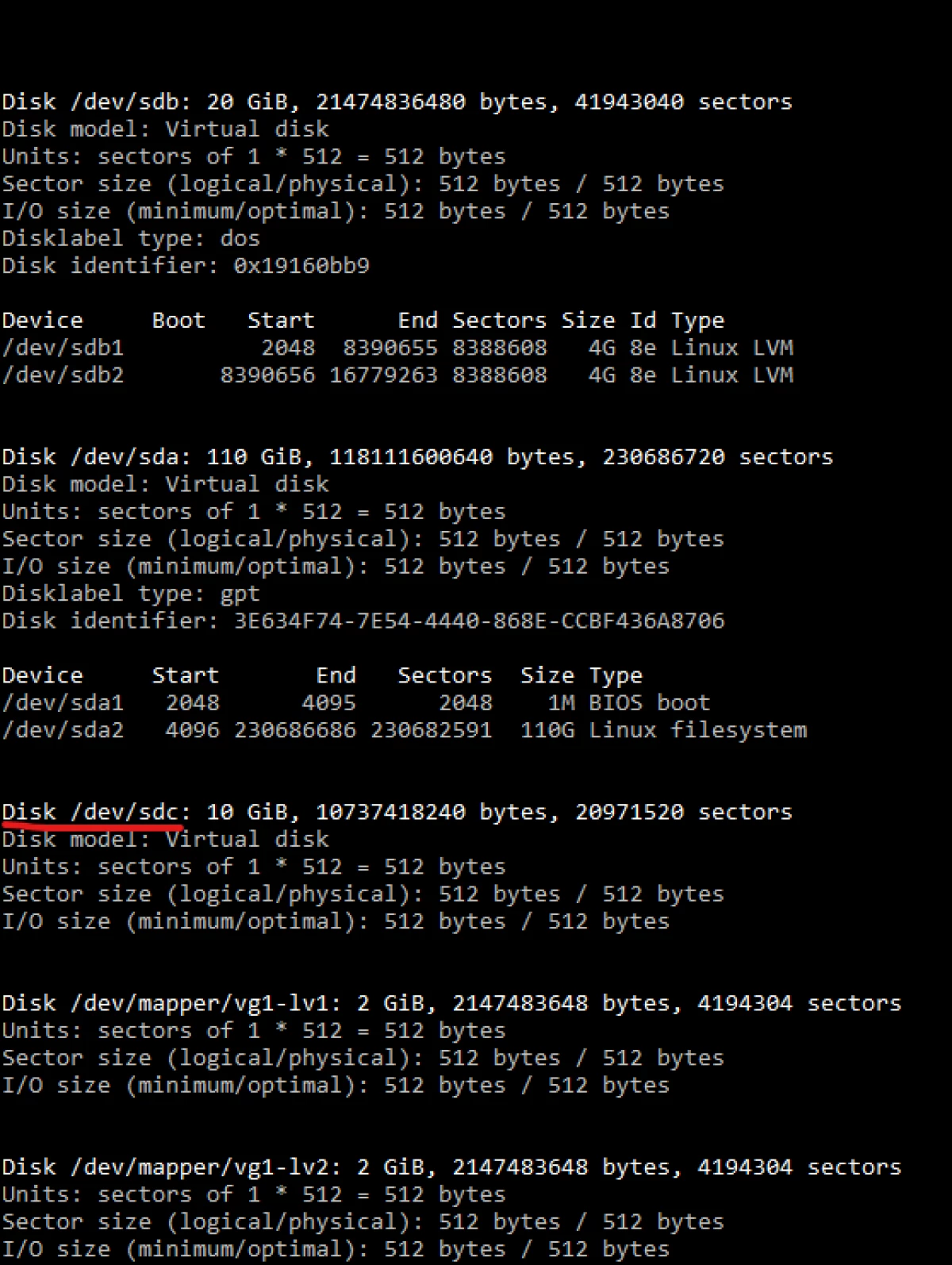
Seuraavaksi teemme erittelyn ja luovat loogiset osat.
FDisk / Dev / SDC
Välittömästi saamme varoituksen siitä, että osiossa ei ole yhtä tunnistettua osiota.
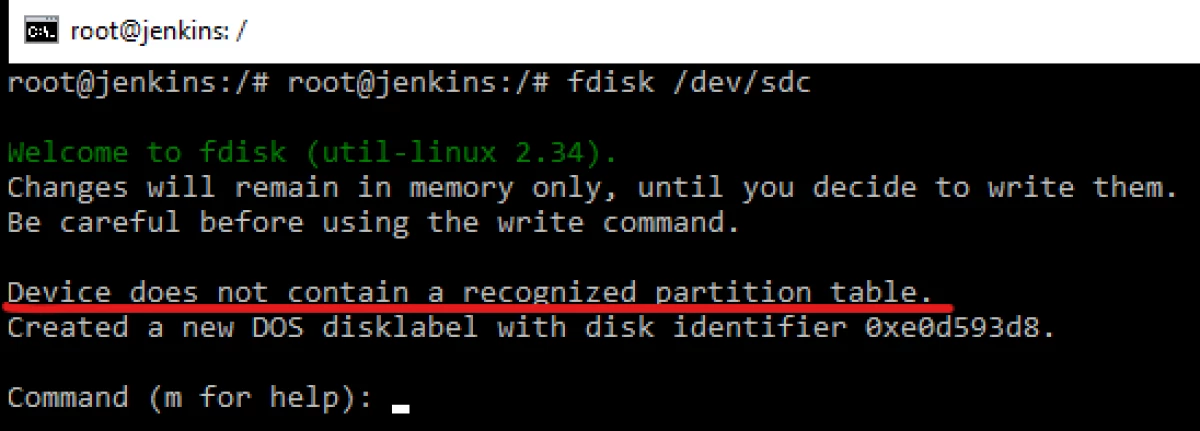
Luo uusia osia. Jaamme 2 osaan. Meillä on seuraavat.
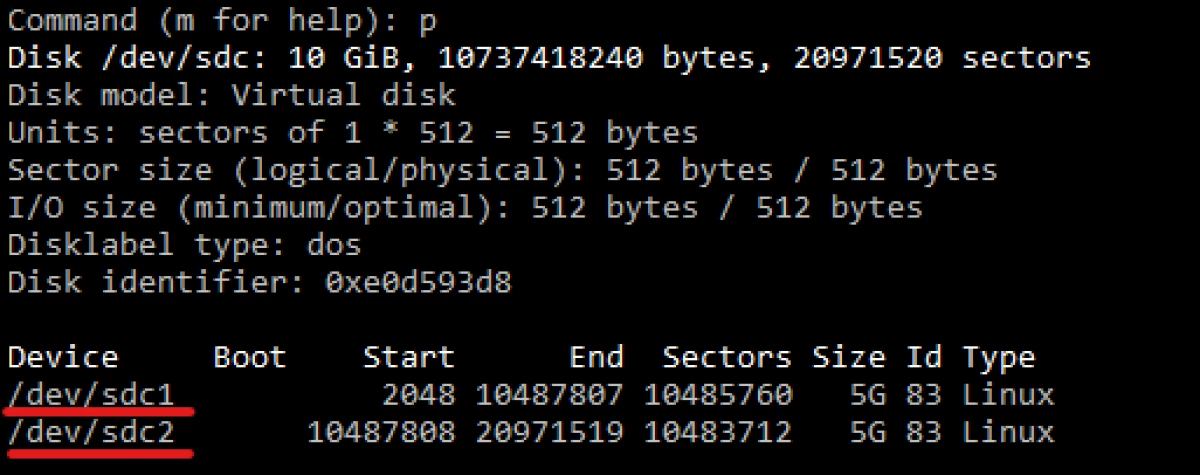
Kuinka voimme nähdä 2 osaa luotu ja on tunnus 83, ts. Linux oletusosa.
Muutamme nyt osaa. On mahdollista tehdä se yksinkertaisesti valikossa, valitse T - Muuta osa. Valitse numero, esimerkiksi 2 ja napsauta L, jos haluat nähdä eri tyyppisiä kuusiokoodeja. Muuta Linux-osan tyyppi hakupinnan swap-osassa.
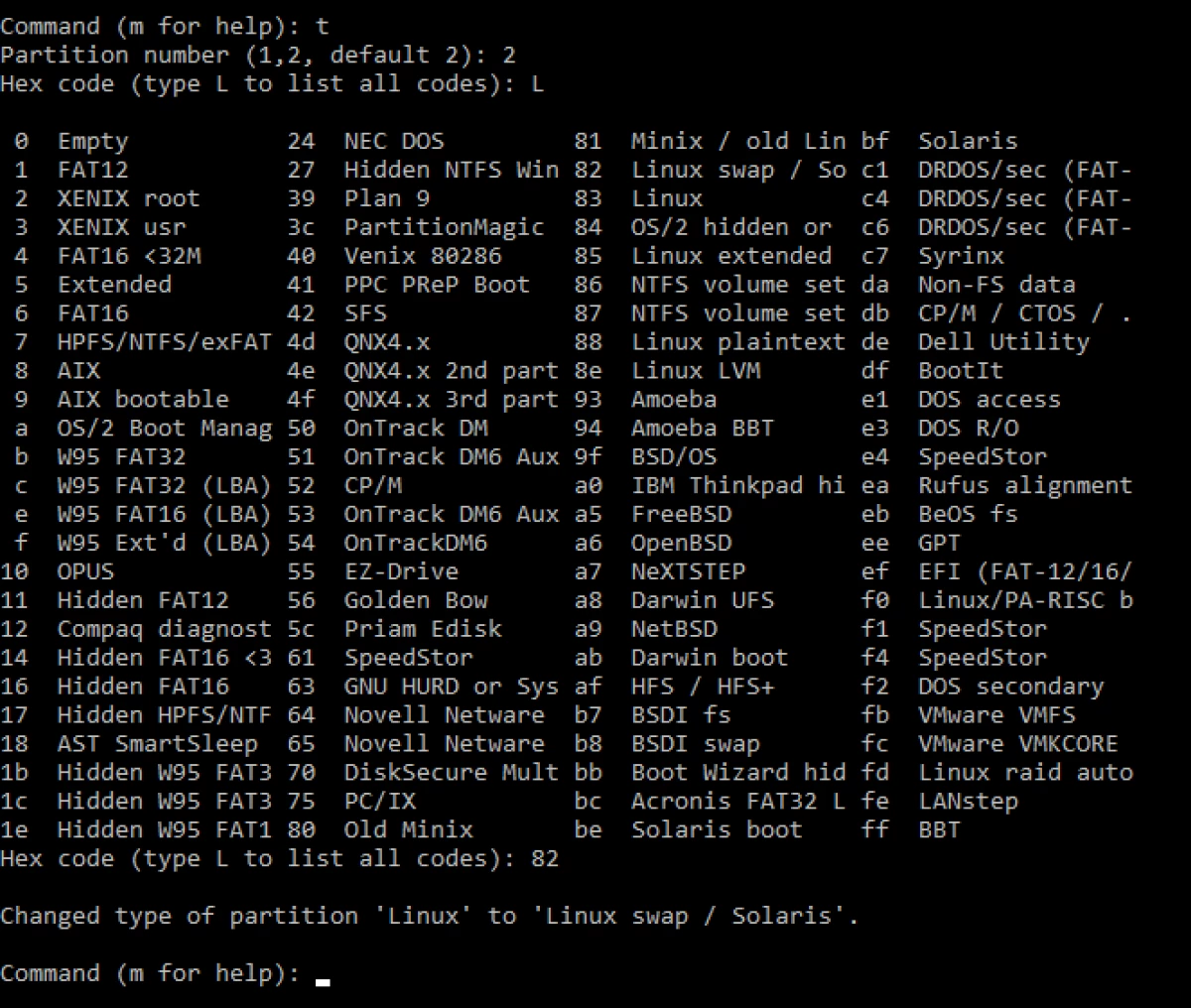
Ja nyt voimme nähdä P-komennon syöttämisen.
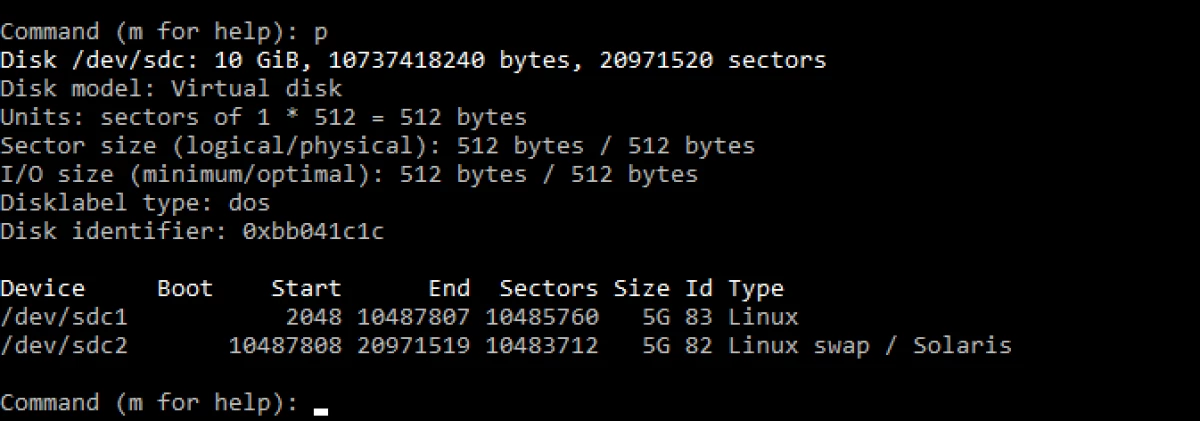
Olemme muuttaneet pagnaaliosan osiotyypin. Tyypillisesti dataosaa käytetään, kun koneelle ei ole tarpeeksi RAM-muistia. Nyt sinun on tallennettava W-komennon muutokset. Tämän komennon syöttämisen jälkeen levyt synkronoidaan ja osion taulukko muuttuu. Sen jälkeen syöttämällä fdisk -l-komento, voimme varmistaa, että osat todella ilmestyivät. Jotta tämä osa todella työskentelee, kuten haku-osa, se on alustettava swap-osana. Tätä varten on erityinen MKSWAP / DEV / SDC2-komento. Määritä komento ja osio, joka on lähetettävä. MKSWAP-komennon jälkeen osa on sijoitettu ja nyt sen on oltava käytössä Swapon / Dev / SDC2.
Jotta näet, mitkä hakuosiot käytetään Swapon -S-komennon avulla.
Voit poistaa SWAP-osan sammuttamalla SWAPOFF / DEV / SDC2-syöte-komentoa.
Itse asiassa, miten hakusanat ovat vakuuttuneet yksinkertaisesti yksinkertaisesti. Jos RAM-muistia ei ole riittävästi, se uudistettiin, muotoillut ja kytketty päälle.
Nyt hän työskentelee ensimmäisen osion kanssa. Käytämme MKFS-komentoa.
Man MKFS
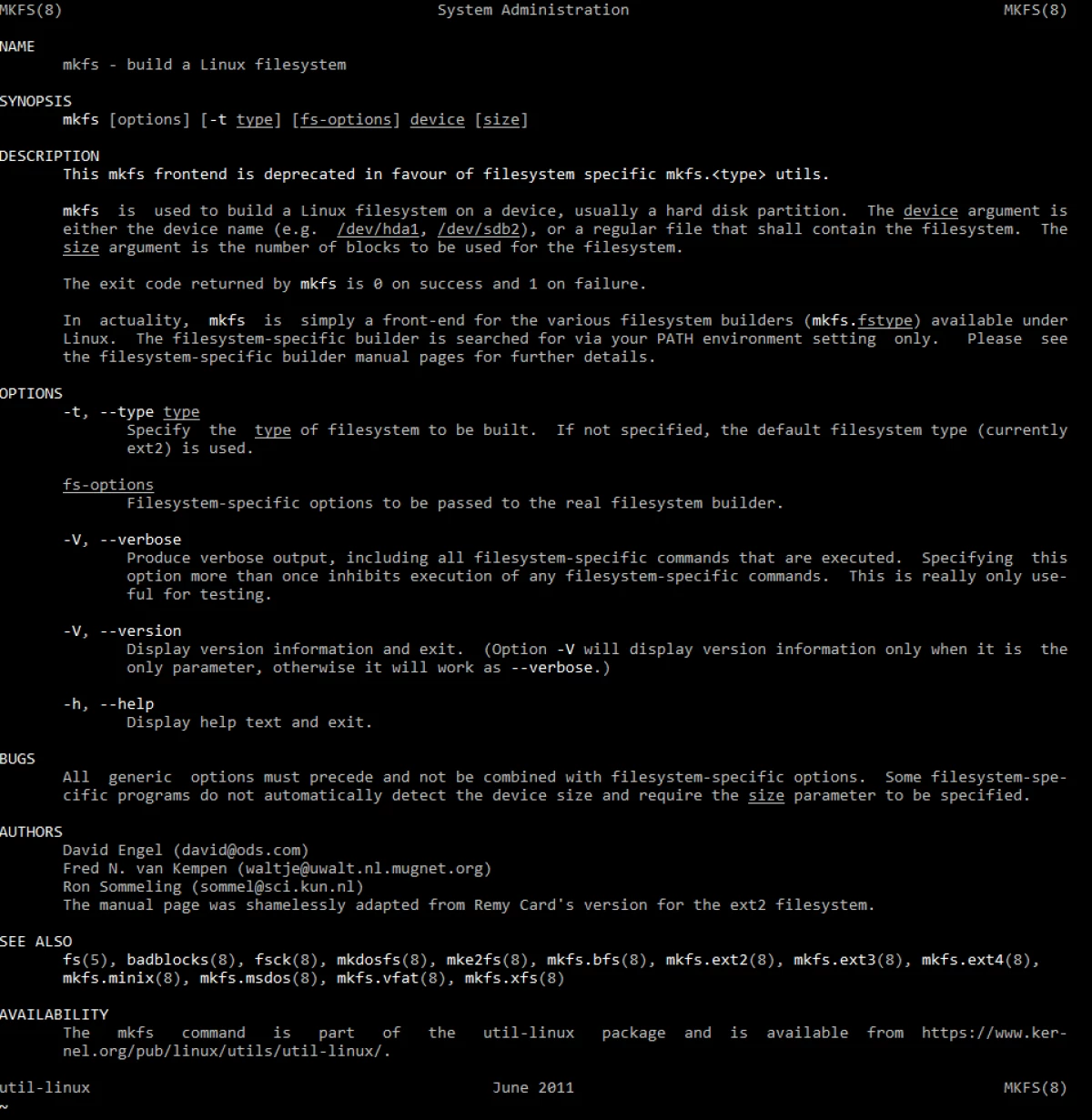
Apuohjelman kuvauksessa sanotaan, että tämä apuohjelma rakentaa Linux-tiedostojärjestelmän. Tämä apuohjelma on erittäin suuri määrä avaimia. Käytän tätä apuohjelmaa Voimme muodostaa loogisen osion vanhaan EXT2-tiedostojärjestelmään MKFS -T EXT2 / DEV / SDC1-komennolla. Ja sitten uudistaa uudemmassa EXT3: ssa. Tiedostojärjestelmät eroavat toisistaan, koska uusi tiedostojärjestelmä on kerättävä. Nuo. Tässä tiedostojärjestelmässä tapahtuvat muutokset ja jos jotain voimme palauttaa tai palauttaa muutoksia. Jopa uusi EXT4-tiedostojärjestelmä. Tämän tiedostojärjestelmän väliset erot edellisestä on se, että se voi toimia suurilla kiintolevyillä, voi tallentaa suuria koot tiedostoista, paljon vähemmän pirstoutumista. Jos haluamme käyttää joitain eksoottisia tiedostojärjestelmiä, meidän on ladattava sopiva apuohjelma. Jos esimerkiksi haluamme käyttää XFS-tiedostojärjestelmää.
Jos yritämme muotoilua mkfs -t xfs / dev / sdc1, saamme virheen. Yritetään etsiä välimuisti vaaditaan apt-välimuistinhaku XFS.
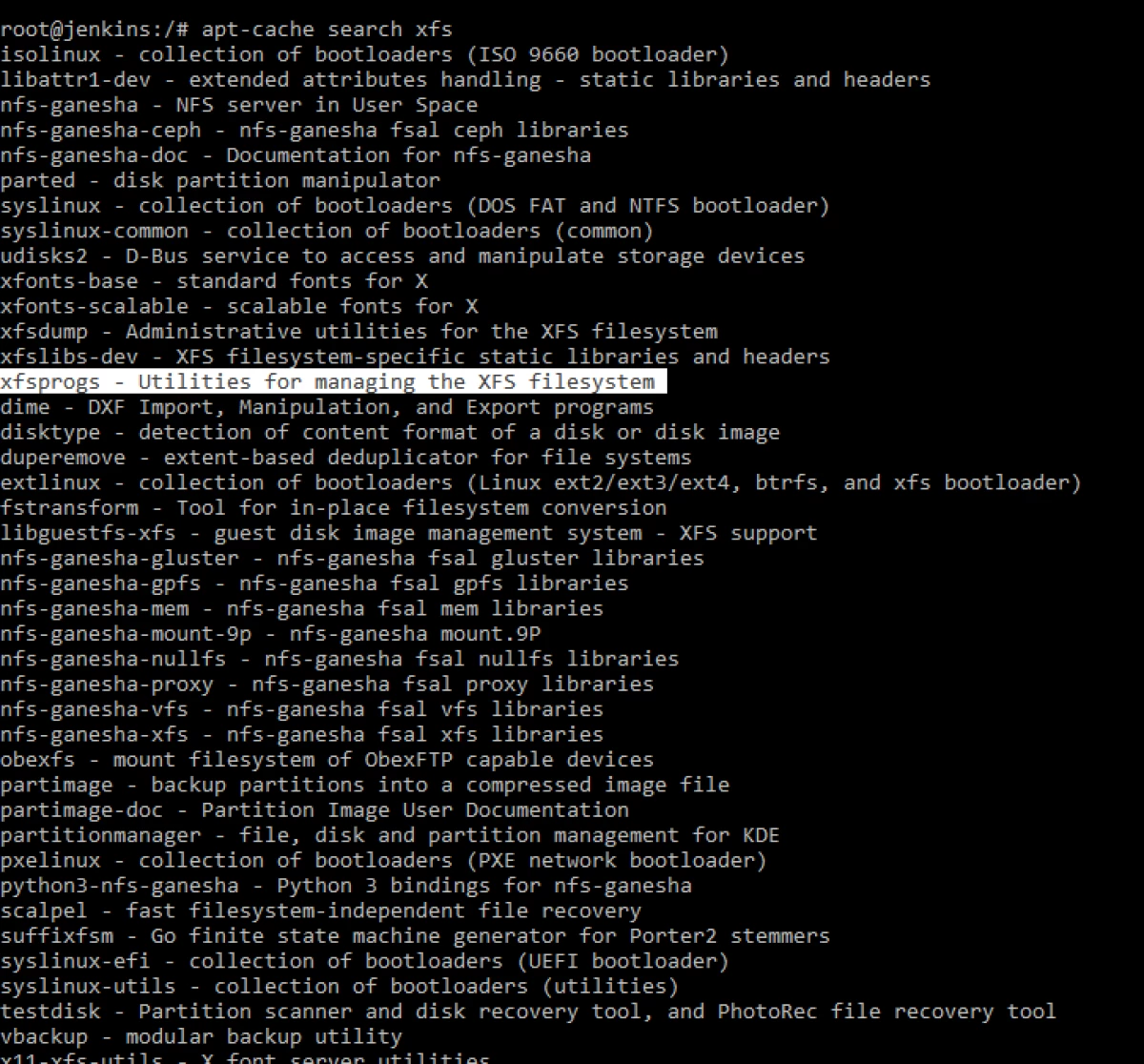
Etsi haluamasi paketti. Miten voimme nähdä tämän apuohjelman XFS-tiedostojärjestelmän hallintaan. Siksi on tarpeen asentaa tämä paketti, ja voimme muotoilla tiedostojärjestelmän XFS: ssä. Asenna APT-GET ASENNUS XFSPROGS. Asennuksen jälkeen yritämme muotoilla XFS: ssä. Ottaen huomioon, että olemme jo alustaneet EXT4-tiedostojärjestelmään, meidän on muotoiltava komento aloittaa -F-näppäimellä. Saan seuraavassa muodossa:
Mkfs -t xfs -f / dev / sdc1
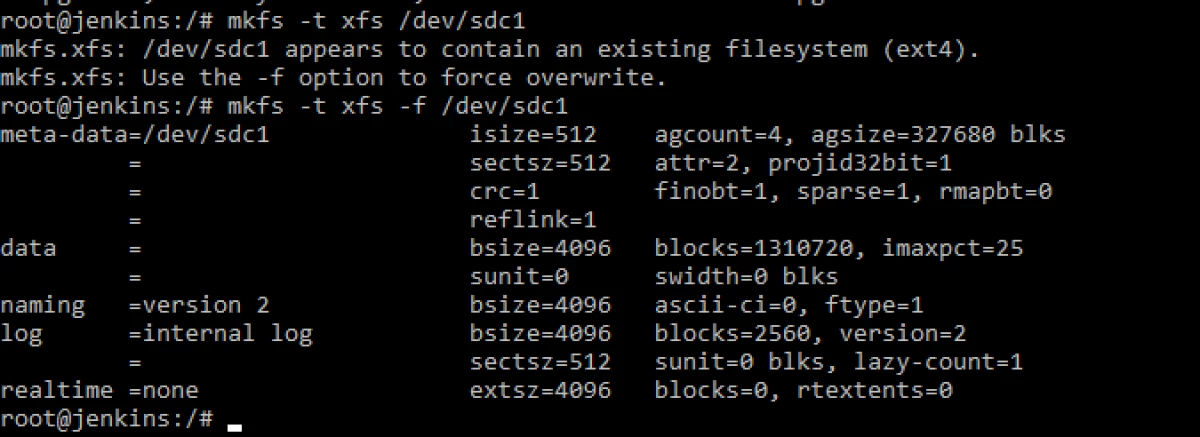
Nyt mielestäni on mielenkiintoista nähdä, miten tämä osa toimii Windows-käyttöjärjestelmässä.
Palaan takaisin loogisten osioiden fdisk / dev / SDC: n muokkaamiseen ja sanomme, että menemme muuttamaan ensimmäisen osan tyypin T-komennolla. Valitse seuraava etiketti, jonka Windows-käyttöjärjestelmä ymmärtää, se on rasva / FAT16 / FAT32 / NTFS. Esimerkiksi NTFS ID 86. Muutettu. Tässä voit varmistaa, että taulukko voidaan näyttää P-komennolla.
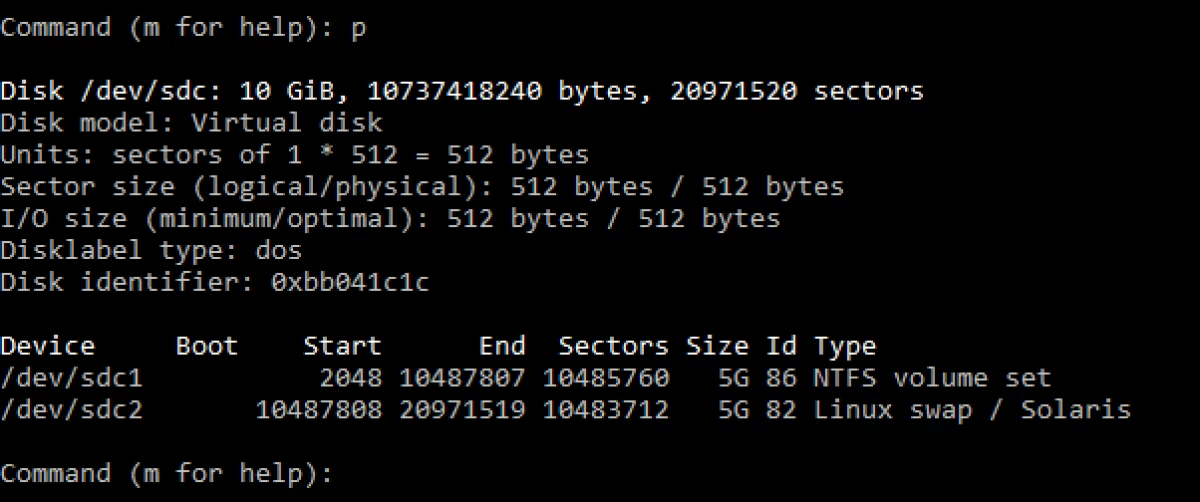
Kun olet muuttanut loogisen osion tyypin, älä unohda kirjoittaa muutoksia W-komennolla. Seuraavaksi sinun on muotoiltava MKFS -T NTFS / DEV / SDC1.
Siksi, kuten näemme MKFS-apuohjelman, se suunnittelee täydellisesti loogisia osioita eri tiedostojärjestelmiin, ja jos tarvitaan tietty tiedostojärjestelmä, voit aina toimittaa puuttuvat osat ja kaikki toimii.
Jos katsot fdisk, näemme, ettei hän tiedä, miten työskennellä GPT-levyillä ja ei voi toimia suurilla osilla, vain MBR: llä. Kuten nykyaikaisissa tietokoneissa tunnetaan, UEFI on jo käytössä, joka toimii GPT: n kanssa. Ja tämän seurauksena voimme päätellä, että fdisk ei voi työskennellä levyjen kanssa, joiden yli 2 TB. Voit käyttää toista GDisk-ohjelmaa työskennellä suurilla levyillä.
Mies gdisk.
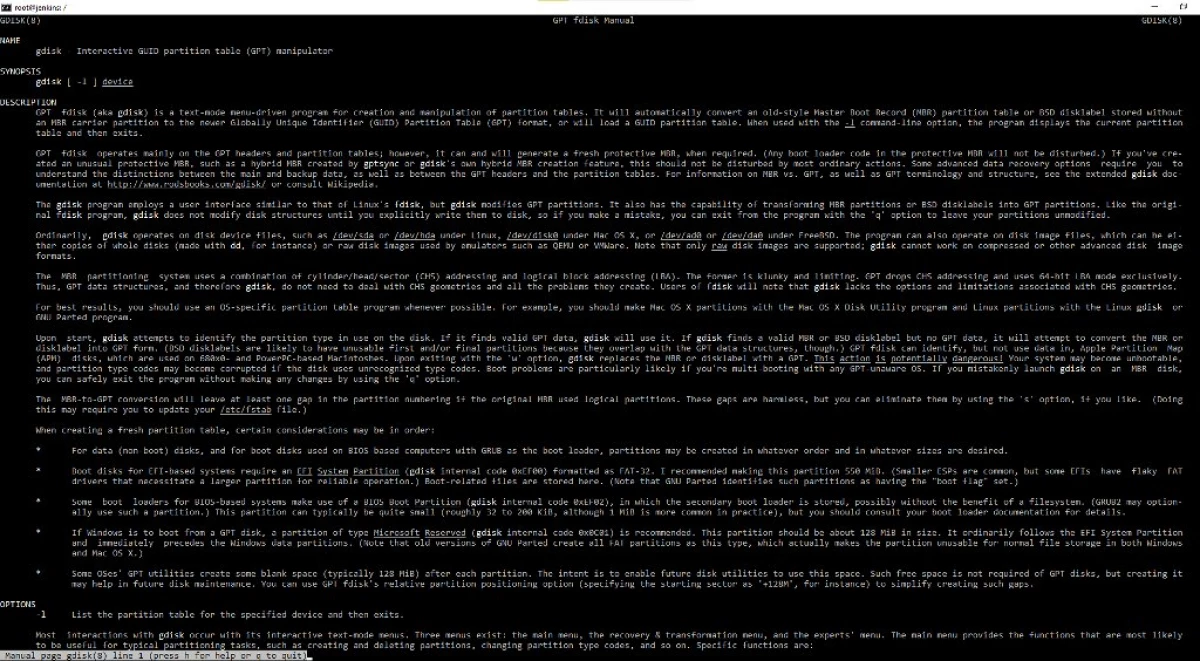
Kuten voit lukea kuvauksessa GDisk - tämä on vuorovaikutteinen manipulaattori GPT: n kanssa. Se toimii melkein samoin kuin fdisk, vain alkuun on tarpeen hankkia kiintolevy MBR: stä GPT: ssä.
GDisk / Dev / SDC
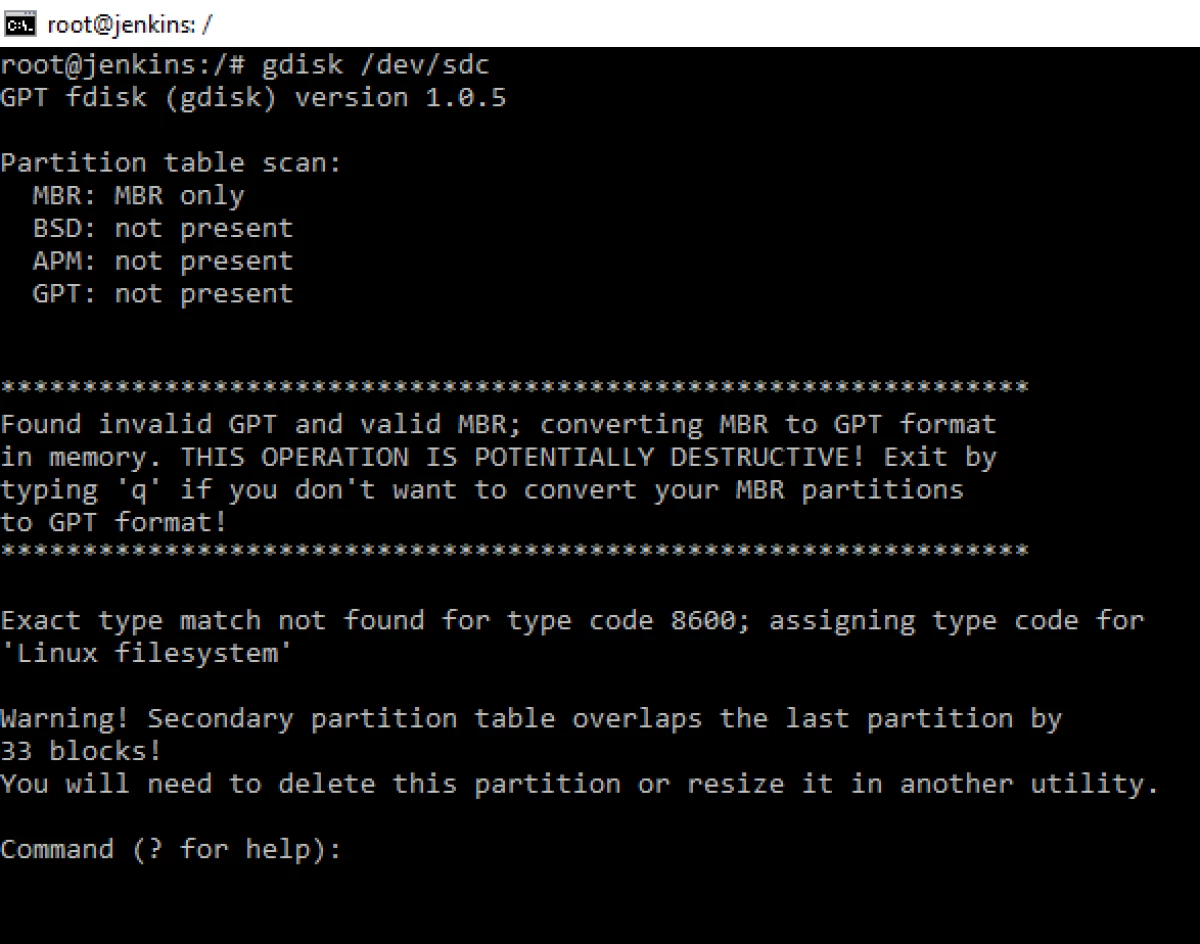
Klikkaamalla kysymysmerkkiä saamme pieni kärki.
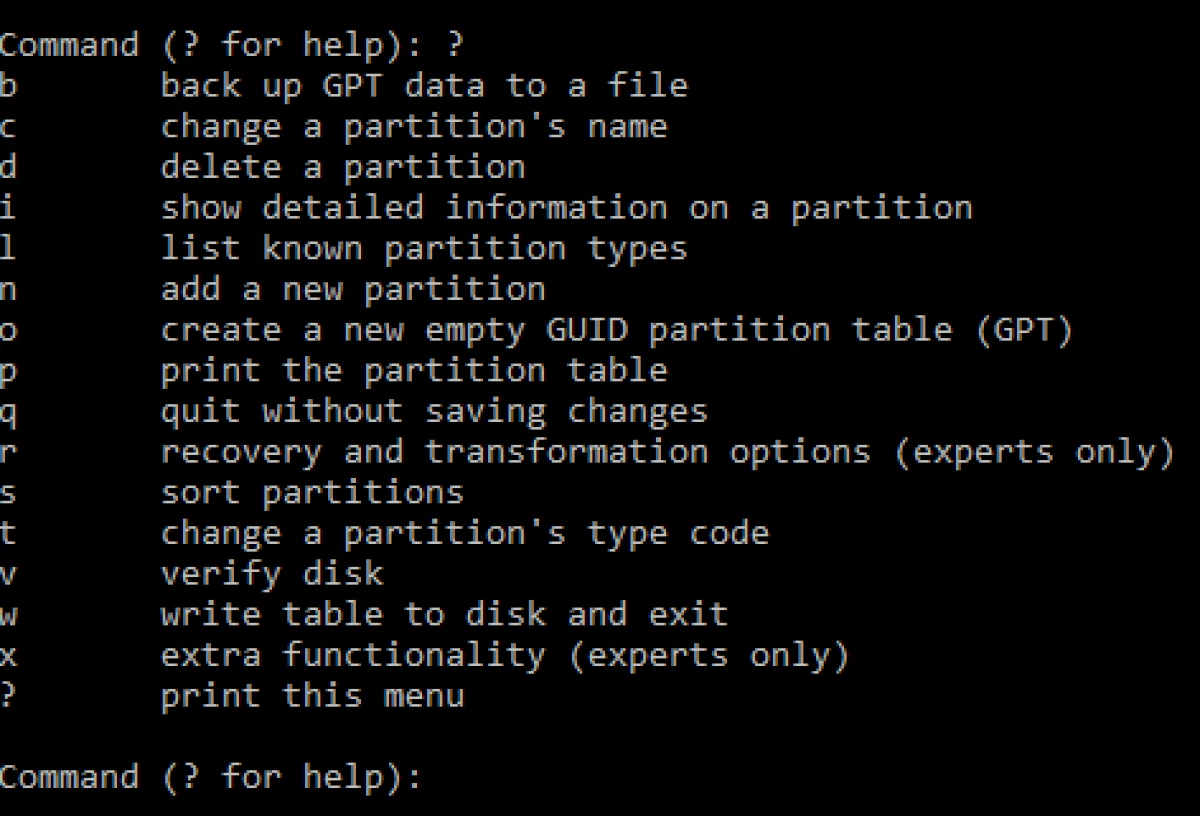
Ja napsauta O-komentoa luoda uusi tyhjä GPT.
Saat tämän varoituksen.
Joka sanoo, että uusi GPT luodaan ja luodaan pieni uusi suojattu MBR yhteensopivuus vanhojen järjestelmien kanssa, muuten vanhat järjestelmät hankaavat GPT: n.
P-komennon avulla voit nähdä luettelon loogisista osioista ja W-komennon avulla. Tämän ohjelman osiot luodaan samalla tavalla kuin fdisk.
Katsotaanpa toinen erotettu apuohjelma.
Mies erottui
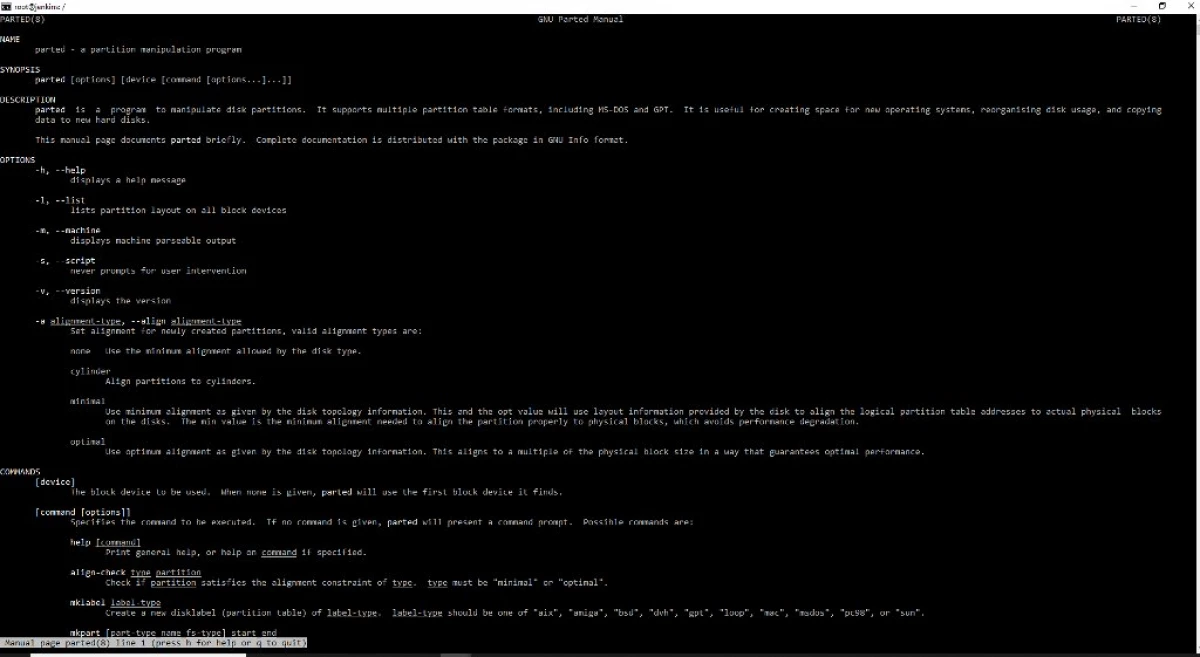
Mielenkiintoisella ohjelmalla on suurempi toiminto kuin fdisk ja gdisk. Se tietää, miten työskennellä yli 2 TB: n kanssa, osaa muuttaa kuuman osiot, voi luoda osioita välittömästi tiedostojärjestelmän, haku- ja palauttamiseksi kiintolevyllä.
Osallinen -L-komento näyttää tietoja liitetyistä kiintolevyistä, osista ja loogisista osista.
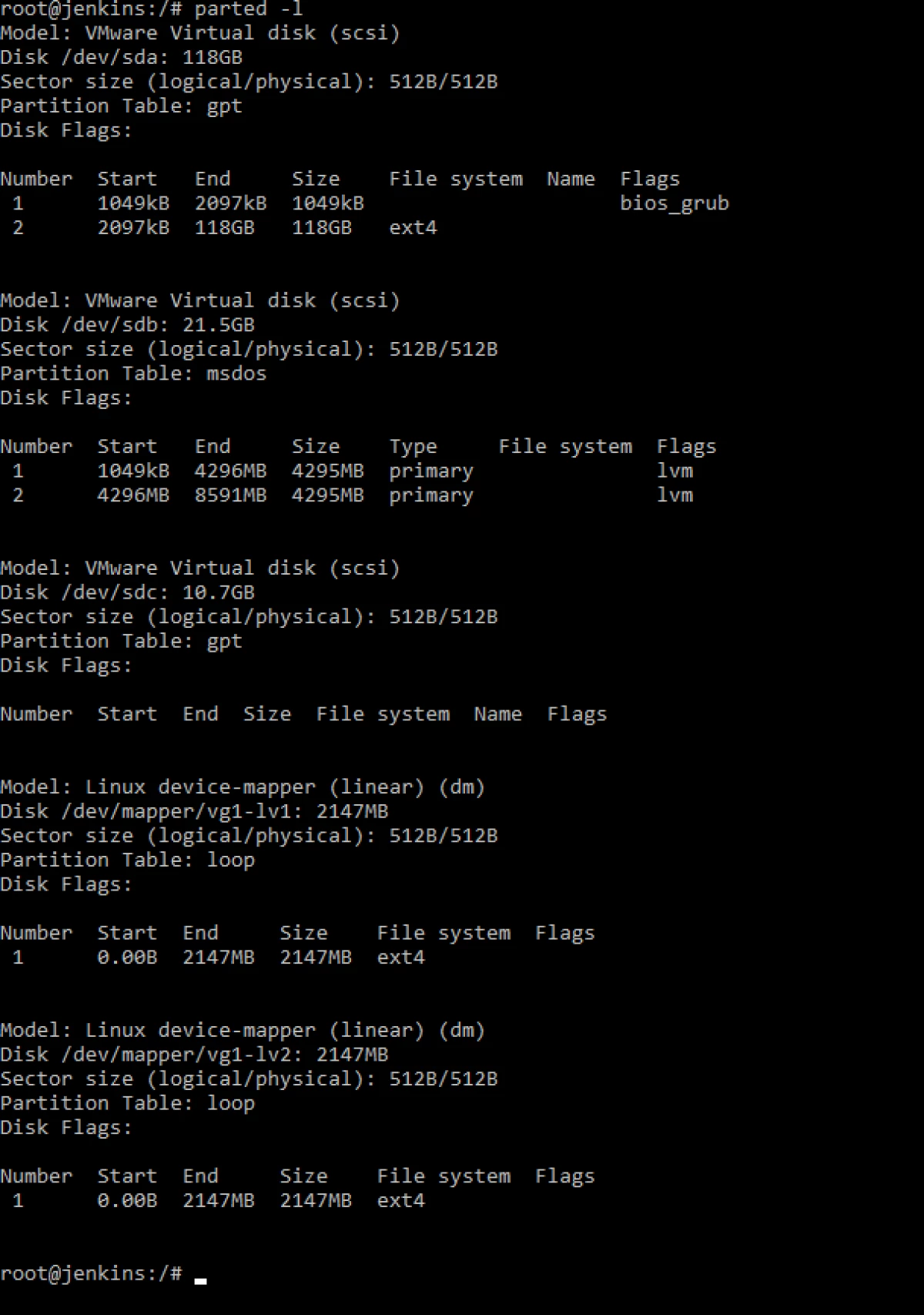
Menemme muokkaamaan kiintolevyn osio / dev / SDC ja pisteet Word-ohje. Saamme tarpeeksi apua vaihtoehtojen kanssa.
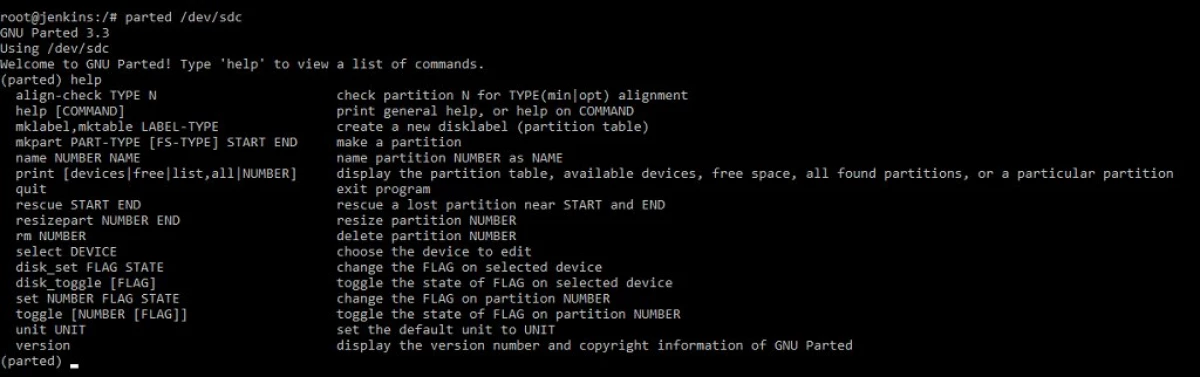
Tämä apuohjelma on graafinen käyttöliittymä, jos työskentelet GUI: n kanssa. Voit asentaa kautta APT-Get Install Gparted.
